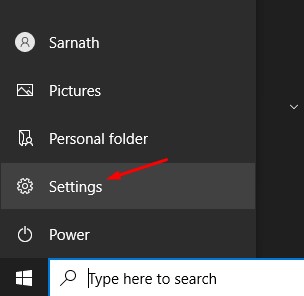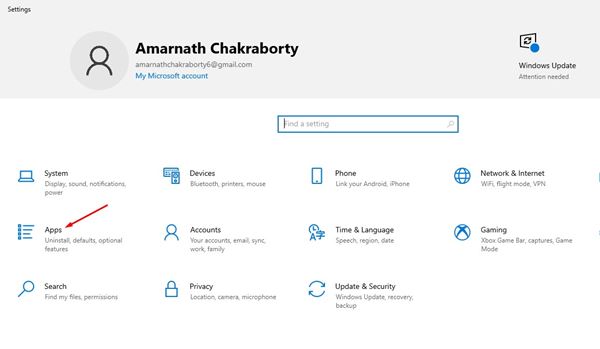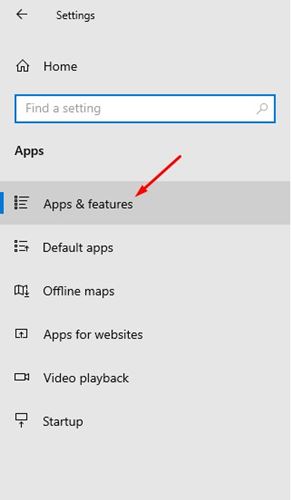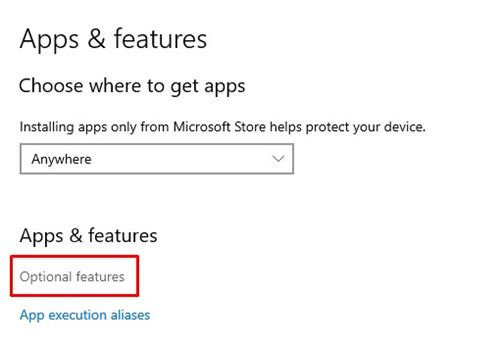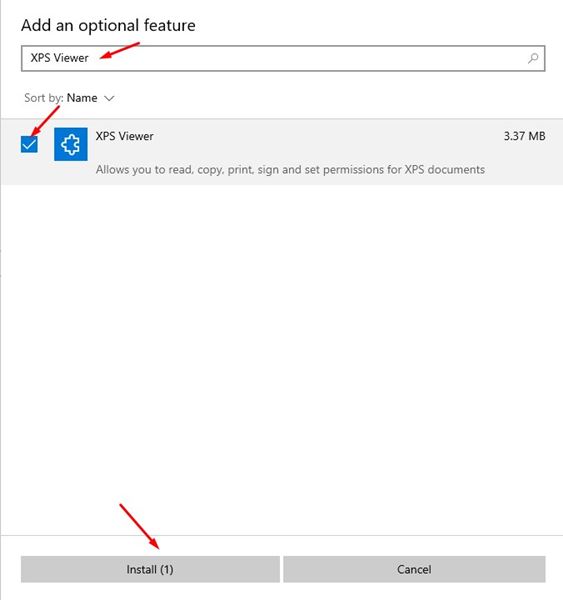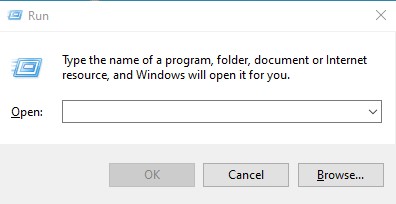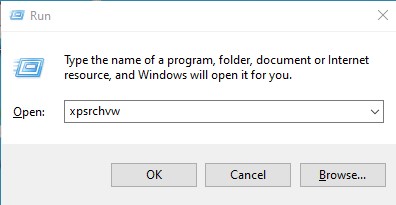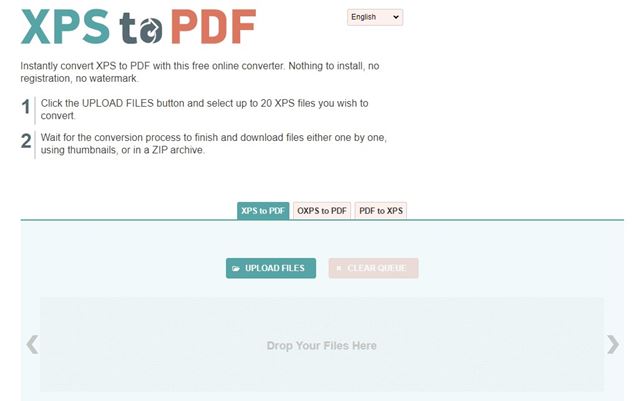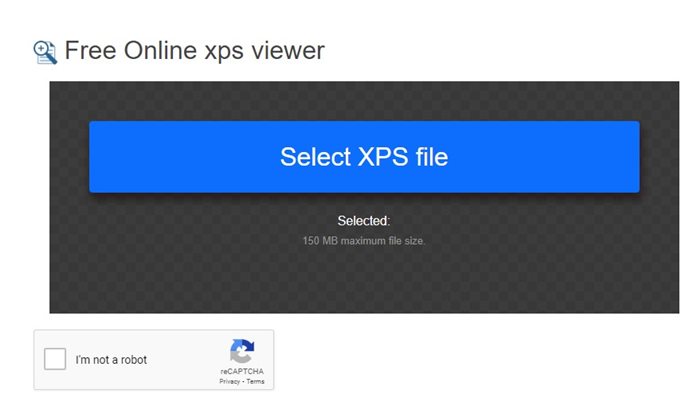Lors de la sortie de Windows Vista, Microsoft a introduit le format XPS, une alternative au PDF. Le format de fichier XPS n’est pas nouveau mais n’a jamais gagné beaucoup de terrain.
Ainsi, les fichiers XPS (XML Paper Specification) sont le concurrent de Microsoft aux fichiers PDF d’Adobe. Bien que le format de fichier XPS soit moins populaire que le PDF, il est toujours utilisé aujourd’hui.
Étant donné que XPS n’est jamais apparu comme un format de fichier réussi, Microsoft a décidé de l’abandonner et a supprimé la visionneuse de fichiers XPS par défaut de Windows 10 dans la mise à jour d’avril 2018.
Lisez également: Comment changer le fond d’écran dans Windows 11 sans activation
Meilleures méthodes pour ouvrir les fichiers XPS dans Windows 10
Cependant, si vous utilisez toujours le format XPS ou si vous avez un fichier enregistré au format XPS, vous pouvez réactiver la visionneuse de fichiers XPS par défaut de Windows 10. Par conséquent, cet article partagera un guide étape par étape sur l’affichage des fichiers et des documents XPS sur Ordinateurs Windows 10. Allons vérifier.
1) Activer la visionneuse XPS
Dans cette méthode, nous allons faire revivre l’ancienne visionneuse de fichiers XPS de Windows 10. Suivez quelques étapes simples ci-dessous pour activer la visionneuse XPS sur Windows 10.
1. Tout d’abord, cliquez sur le bouton Démarrer et sélectionnez Paramètres.
2. Sur le Paramètres page, cliquez sur le applications option.
3. Cliquez sur le Applications et fonctionnalités option dans le volet de gauche.
4. Maintenant, cliquez sur le Caractéristiques optionnelles sur le volet de droite.
5. Cliquez sur le (+) bouton derrière le Ajouter une option de fonctionnalité.
6. Sur l’écran Ajouter, une fonctionnalité, saisissez Visionneuse XPS.
7. Sélectionnez le Visionneuse XPS dans la liste et cliquez sur le Installer bouton.
C’est ça! Vous avez terminé. XPS Viewer sera installé sur votre PC. Vous pouvez maintenant ouvrir directement des documents XPS sur votre Windows 10.
2) Installez XPS Viewer à partir de la commande RUN
Vous devez implémenter cette méthode si vous ne pouvez pas accéder à la page des paramètres de Windows 10. Nous utiliserons la boîte de dialogue RUN sous Windows 10 pour installer l’application de visualisation XPS.
1. Tout d’abord, ouvrez Recherche Windows et tapez Courir. Ouvrez la boîte de dialogue Exécuter dans la liste.
2. Sur le Boîte de dialogue Exécutertapez xpsrchvw et entrez.
C’est ça! Vous avez terminé. La commande ci-dessus activera la visionneuse XPS de votre PC Windows 10. Vous pouvez maintenant ouvrir directement les fichiers XPS sur votre système.
3) Convertir les fichiers XPS au format PDF
Une autre meilleure méthode pour ouvrir un fichier XPS sur un système d’exploitation non pris en charge consiste à le convertir au format PDF. Si Adobe Reader est installé sur votre PC, vous pouvez convertir les fichiers XPS au format PDF pour les ouvrir via Adobe Reader.
Vous pouvez utiliser des sites Web de conversion PDF en ligne pour convertir des fichiers XPS au format PDF. Rechercher Convertir XPS en PDF sur Google, et vous trouverez plusieurs sites Web.
Vous pouvez utiliser n’importe quel site Web pour convertir vos fichiers et documents XPS au format PDF. Une fois converti, vous pouvez utiliser Adobe Reader ou n’importe quelle application de visualisation PDF pour afficher les fichiers convertis.
Utiliser la visionneuse XPS en ligne
Si vous avez accès à Internet, vous pouvez utiliser XPS Viewer Online pour ouvrir les fichiers XPS. L’avantage des visionneuses XPS en ligne est qu’elles fonctionnent avec tous les navigateurs et appareils Web.
Disons; vous avez un fichier XPS sur votre mobile ; vous pouvez utiliser votre navigateur Web préféré pour accéder à la visionneuse XPS en ligne, puis lire vos fichiers XPS.
Les visionneuses XPS en ligne ne manquent pas ; il vous suffit de choisir la bonne application Web. Ensuite, vous pouvez rechercher sur Google ‘XPS Viewer Online’ et sélectionner celui qui correspond le mieux à votre objectif.
A lire également : Comment mettre à jour les pilotes sous Windows 11
Donc, ce guide est tout au sujet affichage des fichiers XPS dans Windows 10. J’espère que cet article vous a aidé! S’il vous plaît partagez-le avec vos amis aussi. Si vous avez des doutes à ce sujet, faites-le nous savoir dans la zone de commentaires ci-dessous.